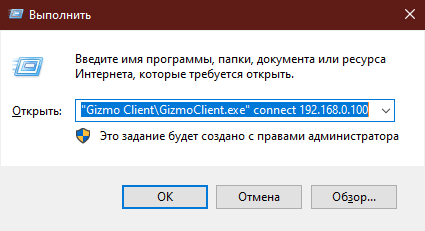Клиент Gizmo не может подключиться к серверу
Alexander Zubar
Последнее обновление 3 года назад
Клиент Gizmo может не обнаружить и / или не подключиться к серверу по ряду причин. Для решения этой проблемы проверьте следующее:
1. Убедитесь, что ваши лицензии действительны.
Если срок действия вашей подписки истек, клиенты не будут подключаться к серверу Gizmo
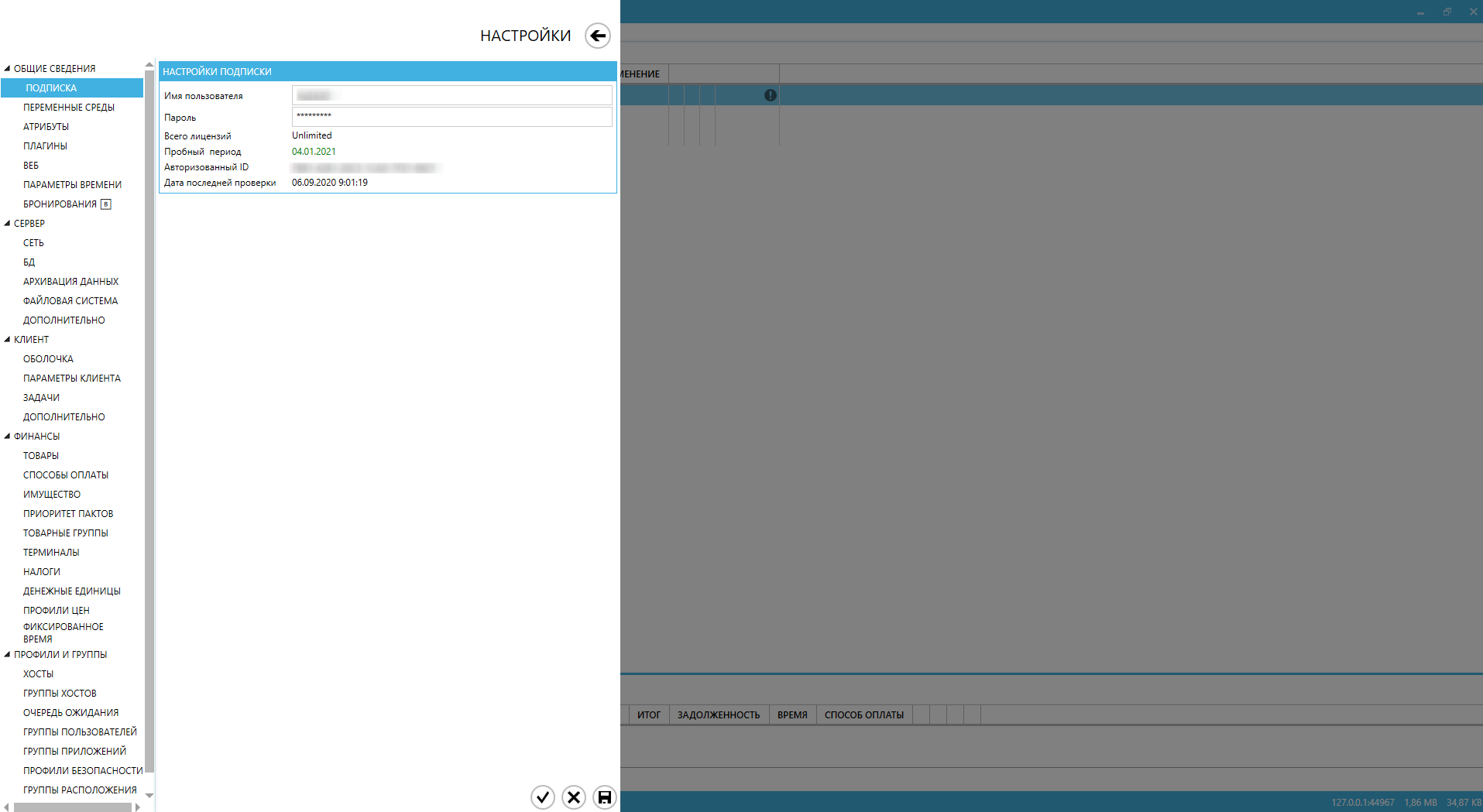
2. Обновитесь до последней версии сервера Gizmo
3. Если это новый клиент, убедитесь, что сервер Gizmo настроен на прием новых подключений.
- Только зарегистрированные не должны быть отмечены
- Необходимо установить флажок на "Включить автоматическое обнаружение клиента"
Примечание: автоматическое обнаружение работает только в том случае, если сервер и клиент находятся в одной подсети.
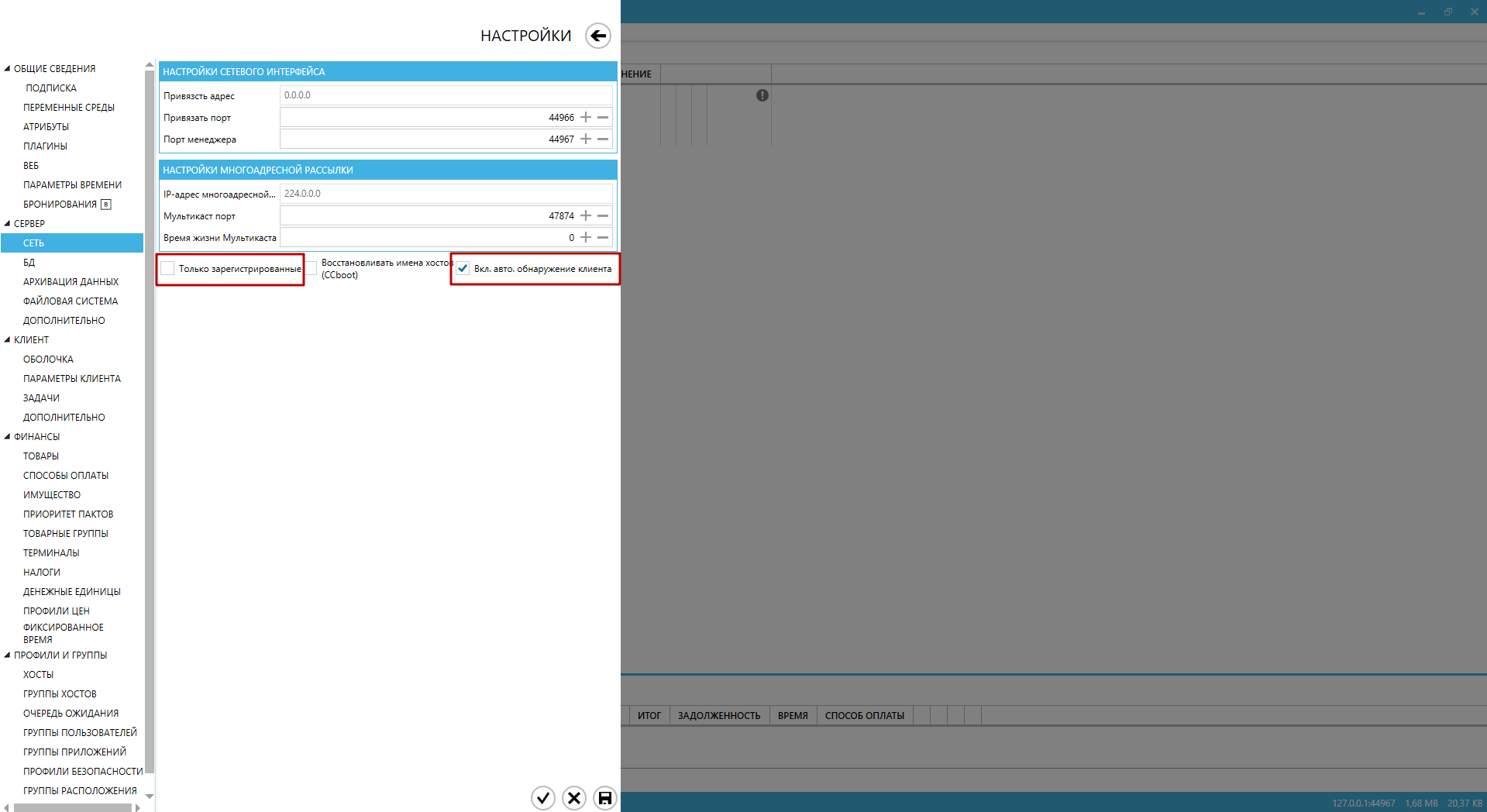
4. Убедитесь, что брандмауэр windows как на сервере, так и на клиенте не блокирует связь.
Отключите Брандмауэр windows и перезапустите клиент.
Отключение брандмауэра Windows 8 или 10:
- Откройте Панель управления
- Нажмите на Брандмауэр Windows.
- Если Брандмауэр Windows включен, то состояние Брандмауэра Windows будет включено. Чтобы отключить его, в левой навигационной панели нажмите кнопку Включить или выключить Брандмауэр Windows.
- В окне Настройка параметров выберите отключить Брандмауэр Windows и нажмите кнопку ОК.
- Нажмите кнопку Пуск и в текстовом поле Поиск программ и файлов введите брандмауэр и нажмите клавишу Ввод.
- В результатах поиска выберите пункт Брандмауэр Windows.
- Если Брандмауэр Windows включен, то состояние Брандмауэра Windows будет включено. Чтобы отключить его, Нажмите кнопку Изменить настройки или включить или выключить Брандмауэр Windows в левом столбце.
- В окне настройки брандмауэра выберите Выкл и нажмите кнопку ОК.
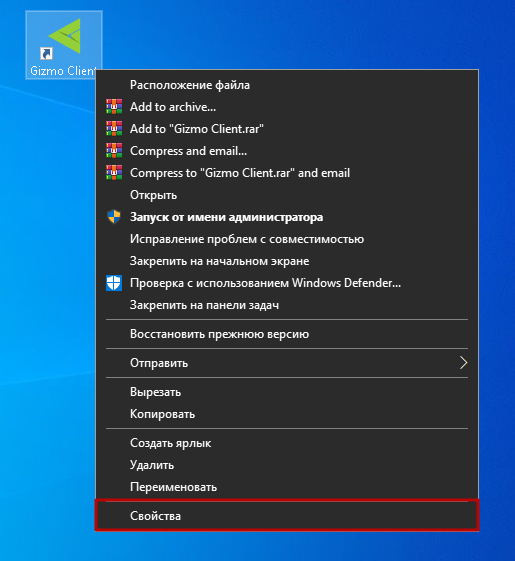
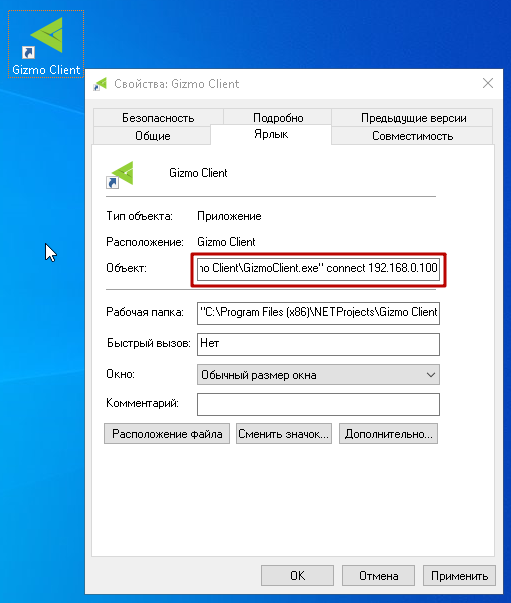
Если клиент по-прежнему не может подключиться, принудительно подключите его к IP-адресу сервера.
- Если клиент gizmo запущен, удалите его перед следующим шагом.
- Правая кнопка мыши - изменить значок клиента Gizmo на столе.
- Добавьте следующее В конце целевого объекта ярлыка: "connect server_ip_address"
- Нажмите кнопку ОК и запустите ярлык
Если ярлыка нет на рабочем столе:
- Нажмите клавишу windows + R
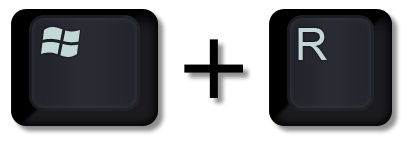
- Введите путь к gizmoclient.exe, за которым следует: "connect server_ip_address"